8 najboljših spletnih nasvetov in trikov WhatsApp?
Miscellanea / / November 28, 2021
8 najboljših spletnih nasvetov in trikov WhatsApp: Brez dvoma je brezplačna spletna storitev WhatsApp v veliki meri olajšala naše življenje. WhatsApp Web vam omogoča branje sporočil in odgovarjanje nanje, dostop, prenos ali skupno rabo predstavnostnih datotek in vse, kar lahko storite v mobilni aplikaciji WhatsApp, prek računalnika. WhatsApp Web ponuja odlično izkušnjo pošiljanja sporočil in da bo še boljša, je tukaj nekaj nasvetov in trikov, ki jih boste morda potrebovali v vsakdanji rutini. Najprej pa bi morali vedeti, kako odpreti WhatsApp Web v spletnem brskalniku.

Kako odpreti spletni WhatsApp
1. V spletnem brskalniku pojdite na web.whatsapp.com. Videli boste lahko QR kodo, ki jo morate skenirati prek telefona.
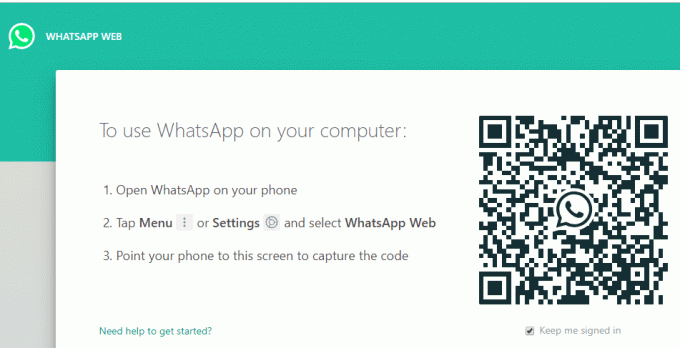
2. Odprite WhatsApp na telefonu in tapnite meni s tremi pikami.
3.Izberite možnost WhatsApp Web in kliknite na Skenirajte QR kodo.

4. S telefonom skenirajte QR kodo in WhatsApp Web se bo odprl in lahko boste oglejte si vse svoje klepete in sporočila v računalniku.
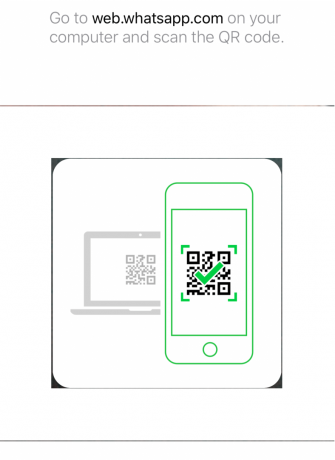
5. Upoštevajte, da za uporabo WhatsApp Web potrebujeta telefon in računalnik Internetna povezava.
Kako se odjaviti iz spleta WhatsApp
1. Odprite WhatsApp na telefonu in tapnite meni s tremi pikami.
2.Izberite Spletna možnost WhatsApp.
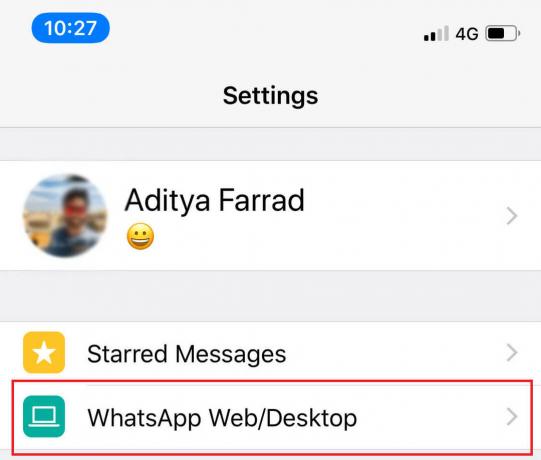
3. Pokazal bo vse naprave, iz katerih je prijavljen vaš račun. Izberite želeno napravo in kliknite »ODJAVA’.

Vsebina
- 8 najboljših spletnih nasvetov in trikov WhatsApp?
- Nasvet 1: Spletne bližnjice na tipkovnici Whatsapp
- 2. nasvet: s tipkovnico vnesite emojis
- Nasvet 3: Emotikoni za emodžije
- Nasvet 4: Povlecite in spustite datoteke za nalaganje
- Nasvet 5: Uporabite več računov WhatsApp
- Nasvet 6: Izogibajte se modrim klopom
- Nasvet 7: Uporabite WAToolkit za predogled sporočil
- Nasvet 8: Za upravljanje glasnosti in hitrosti predvajanja uporabite Zapp
8 najboljših spletnih nasvetov in trikov WhatsApp?
Sledijo nasveti in triki, ki jih lahko uporabite:
Nasvet 1: Spletne bližnjice na tipkovnici Whatsapp
Naslednje bližnjice na tipkovnici vam bodo pomagale narediti stvari hitreje, saj uporaba miške traja kar nekaj časa.
- Ctrl + N: Začnite nov klepet
- Ctrl + Shift + ]: naslednji klepet
- Ctrl + Shift + [: Prejšnji klepet
- Ctrl + E: Arhiviraj klepet
- Ctrl + Shift + M: izklop klepeta
- Ctrl + Backspace: Izbriši klepet
- Ctrl + Shift + U: označi kot neprebrano
- Ctrl + Shift + N: ustvarite novo skupino
- Ctrl + P: Odpri stanje profila
Druge splošne bližnjice na tipkovnici delujejo tudi s spletom WhatsApp, kot so:
- Ctrl + X: Izreži
- Ctrl + C: Kopiraj
- Ctrl + V: prilepi
- Ctrl + A: izberite vse
- Ctrl + F: Iskanje
- Alt + F4: Izhod iz aplikacije
2. nasvet: s tipkovnico vnesite emojis
WhatsApp je znan po svojih čustvenih simbolih. Tako smo navajeni izražati svoja čustva s pomočjo emojijev, da jih je zdaj nemogoče ne uporabljati. Uporaba emojijev na spletu WhatsApp je lahko hitrejša, če to počnete s tipkovnico.
1. V besedilno območje katerega koli klepeta vnesite debelo črevo in prvi nekaj črk vaših želenih emojijev. Vnesite na primer ':haha' za smešni emoji.
2. Na zaslonu se bodo pojavili pozivi za emodžije.

3.Za preklapljanje med čustvenimi simboli uporabite levo in desno puščično tipko. Pritisnite vstopi da dodate ta emoji v svoje sporočilo.
Nasvet 3: Emotikoni za emodžije
Vsi smo kdaj v svojih besedilnih sporočilih uporabljali čustvene simbole. WhatsApp Web samodejno pretvori te emotikone v svoje emodžije in vam niti ni treba slediti metodi z dvopičjem. Na primer, če tipkate 🙂 samodejno bo pretvorjen v nasmejani emoji in >_< pretvori v smešne emodžije itd. Uporaba te metode bo močno povečala hitrost tipkanja sporočil.
Če pa raje uporabljate čustvene simbole in ne želite uporabljati emojisov, namestite upravitelja uporabniških skriptov za več platform, kot je Tampermonkey in vanj namestite WhatsApp Emoticon Preserver.
Nasvet 4: Povlecite in spustite datoteke za nalaganje
Na spletu WhatsApp lahko pošljete priloge tako, da kliknete ikono sponke za papir v zgornjem desnem kotu katerega koli klepeta, vendar obstaja še en veliko lažji način za to. Preprosto odprite mapo, iz katere želite naložiti datoteko, in jo povlecite in spustite v klepet, da jo naložite.
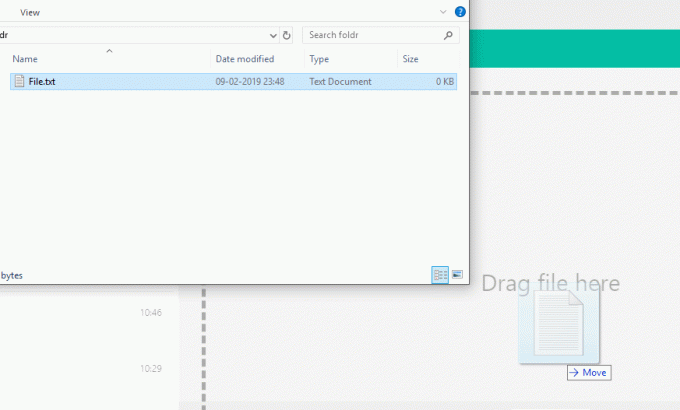
Nasvet 5: Uporabite več računov WhatsApp
Včasih boste morda morali v istem računalniku uporabiti dva ali več različnih računov WhatsApp, za to pa lahko uporabite način zasebnega brskanja v vašem spletnem brskalniku, da se prijavite v račun, ki ni tisti, v katerega ste prijavljeni z običajnim brskanjem način. Uporabite lahko tudi drug račun iz katerega drugega spletnega brskalnika na vašem računalniku.
Če želite uporabiti samo dva računa, lahko uporabite dyn.web.whatsapp.com, ki je proxy aplikacija in je varna in preverjena.
Nasvet 6: Izogibajte se modrim klopom
Če želite prebrati sporočila, ne da bi jih pošiljatelj vedel z modrimi kljukicami, je splošna metoda izklop potrdil o branju iz mobilne aplikacije WhatsApp. Toda za WhatsApp Web obstaja še en varen način za enako.
- V spletnem oknu WhatsApp odprite klepet.
- Odprite poljubno okno in prilagodite njegovo velikost tako, da si lahko še vedno ogledate vsa nova sporočila, poslana v ozadju.
- zdaj, kliknite na to okno in držite kazalec nad oknom. To za vaš računalnik pomeni, da delate na oknu in ne na WhatsApp.
- Vsako sporočilo, ki ga zdaj prejmete v tem klepetu, vam bo vidno, za pošiljatelja pa se bodo prikazale samo sive kljukice, dokler ne kliknete spletnega okna WhatsApp.
- tole metoda vam omogoča ogled sporočil samo enega klepeta.

Nasvet 7: Uporabite WAToolkit za predogled sporočil
WAToolkit je najbolje ocenjena razširitev za WhatsApp. Omogoča vedno vključena obvestila. Obvestila WhatsApp lahko prejemate tudi, ko zavihek WhatsApp ni odprt. Poleg tega sporočila, ki jih preberete prek obvestil, ne pošiljajo potrdil o branju. Druga neverjetna lastnost je širok besedilni mehurček, ki omogoča celotno širino plošče za klepet za sporočila.

Nasvet 8: Za upravljanje glasnosti in hitrosti predvajanja uporabite Zapp
Ker vam WhatsApp Web ne omogoča klicanja, postajajo glasovna sporočila pogostejša. Upravljanje teh glasovnih sporočil postane veliko enostavnejše z razširitvijo Zapp. Pojavi se v zgornjem desnem kotu zaslona in vam omogoča enostavno povečanje glasnosti ali hitrosti predvajanja s puščičnimi tipkami ali kolescem miške.

Torej, to je bilo nekaj nasvetov in trikov, ki lahko popolnoma spremenijo vašo spletno izkušnjo WhatsApp in jih lahko uporabite v vsakdanjem življenju
Priporočeno:
- Popravi napako pri naštevanju predmetov v vsebniku ni uspelo
- Namestite orodja za upravljanje oddaljenega strežnika (RSAT) v sistemu Windows 10
- Trajno onemogočite Cortano v sistemu Windows 10
- Kako zasukati zaslon računalnika
Upam, da vam je bil ta članek koristen in zdaj jih lahko preprosto uporabitee 8 najboljših spletnih nasvetov in trikov WhatsApp v vsakdanjem življenju, če pa imate še vedno kakršna koli vprašanja v zvezi s tem vodnikom, jih lahko postavite v razdelku za komentarje.



